Onemogućite hardversko ubrzanje grafike ako naiđete na ovaj problem
- Onemogućite nepotrebne dodatke u MS Excelu kako biste provjerili rješava li pogrešku.
- Provjerite radi li vaše računalo na najnovijoj verziji sustava Office 365 kako biste spriječili buduće pogreške.
- MS Animation zauzima puno resursa; njegovo onemogućavanje može pomoći u rješavanju pogreške programa Excel.

xINSTALIRAJTE KLIKOM NA PREUZMI DATOTEKU
- Preuzmite Fortect i instalirajte ga na vašem računalu.
- Pokrenite postupak skeniranja alata tražiti oštećene datoteke koje su izvor vašeg problema.
- Kliknite desnom tipkom miša na Započni popravak kako bi alat mogao pokrenuti algoritam popravljanja.
- Fortect je preuzeo 0 čitatelja ovog mjeseca.
Excel je jedan od Office 365 najpopularnije aplikacije. Međutim, aplikacije su sklone povremenim pogreškama. Korisnici ponekad dožive automatsko zatvaranje datoteke dok koriste aplikaciju.
To može biti vrlo frustrirajuće ako ne možete riješiti pogrešku. Srećom, ovaj je članak sastavio popis najučinkovitijih načina za popravak automatskog zatvaranja datoteke u Excelu.
- Zašto se Excel datoteke automatski zatvaraju?
- Kako mogu popraviti Excel datoteke ako se automatski zatvaraju?
- 1. Onemogući Excelove dodatke
- 2. Popravak MS Officea
- 3. Onemogući hardversko ubrzanje grafike
- 4. Zatvorite sve MS Excel procese
Zašto se Excel datoteke automatski zatvaraju?
Sljedeći su glavni razlozi zašto se Excel datoteke automatski zatvaraju:
- Zastarjela MS aplikacija – Ako koristite zastarjelu verziju sustava Office 365, sigurno ćete naići na niz pogrešaka, uključujući automatsko zatvaranje datoteke u Excelu.
- Loša mrežna veza – Ako vaše računalo ima nestabilna internetska veza, neće se moći povezati s Microsoftovim poslužiteljem, što uzrokuje automatsko zatvaranje datoteka.
- Nekompatibilni dodaci – MS Excel koristi dodatke za poboljšanje funkcionalnosti aplikacije. Međutim, takvi dodaci mogu ometati rad aplikacije i uzrokovati automatsko zatvaranje datoteka.
- Nedovoljna memorija – MS Office aplikacije zahtijevaju dovoljno memorije za rad; ako je vaše računalo preopterećeno pokrenutim pozadinskim aplikacijama, to uzrokuje a nedostatak memorije, što dovodi do rušenja tijekom pokretanja aplikacije.
- Oštećeni softver ili podaci aplikacije – Ako je aplikacija MS Excel oštećena ili ima oštećene datoteke u mapi aplikacije, to može dovesti do povremenih padova i pogrešaka.
Kako mogu popraviti Excel datoteke ako se automatski zatvaraju?
Prije svega primijenite sljedeće provjere:
- Pokrenite Excel u sigurnom načinu rada – pokretanje Excela Siguran način pokreće aplikaciju bez učitavanja Excel dodataka; ovo će vam pomoći da odredite izazivaju li neki dodaci pogrešku.
- Ažurirajte Excel – greške i bugovi ispravljaju se u svakom ažuriranju koje izdaju programeri; ako je pogrešku pokrenula pogreška, ažuriranje aplikacije Excel može pomoći da se popravi.
Ako se problem nastavi, slijedite naše preporuke u nastavku:
1. Onemogući Excelove dodatke
- Zatvorite aplikaciju Excel i ponovno je pokrenite dvostrukim pritiskom na ikonu aplikacije na radnoj površini.
- U prozoru programa Excel kliknite Datoteka i odaberite Mogućnosti.
- Kliknite na Dodaci u sljedećem prozoru odaberite COM dodaci, i kliknite na Ići.

- Uvjerite se da svi potvrdni okviri nisu označeni i kliknite u redu.
- Zatvorite Microsoft Excel i ponovno pokrenite aplikaciju da vidite je li pogreška i dalje prisutna.
Savjet stručnjaka:
SPONZORIRANO
Teško se uhvatiti u koštac s nekim problemima s osobnim računalom, posebno kada se radi o nedostajućim ili oštećenim sistemskim datotekama i spremištima vašeg Windowsa.
Obavezno koristite namjenski alat, kao što je Fortect, koji će skenirati i zamijeniti vaše pokvarene datoteke njihovim svježim verzijama iz svog repozitorija.
Excel dodaci poboljšati korisničko sučelje i funkcionalnost aplikacije. Međutim, mogu biti u sukobu s funkcijom aplikacije, što dovodi do pogrešaka i rušenja. Njihovo onemogućavanje može vam pomoći da popravite pogrešku zatvaranja datoteke u programu Excel.
2. Popravak MS Officea
- pritisni Windows tipka + R, tip appwiz.cpl u dijaloškom okviru i pritisnite Unesi.
- u Programi i značajke prozor, desnom tipkom miša kliknite na Microsoft 365i odaberite Promijeniti.

- Sada odaberite Brzi popravak i kliknite na Popravak dugme.

- Pokrenite aplikaciju Excel da vidite je li pogreška ispravljena.
Dok koristite aplikaciju Excel, mogu je oštetiti virusi ili zlonamjerni softver; izvođenje popravka može popraviti automatsko zatvaranje datoteke.
3. Onemogući hardversko ubrzanje grafike
- pritisni Windows ključ, vrsta Microsoft Excel u traci za pretraživanje i pritisnite Unesi.
- U prozoru programa Excel kliknite na Datoteka i odaberite Mogućnosti.
- Zatim kliknite Napredna, potvrdite okvir pored Onemogući hardversko ubrzanje grafike, i kliknite u redu.

- Zatvorite aplikaciju Excel i ponovno je pokrenite da vidite je li pogreška ispravljena.
MS Animation izvrsna je značajka sustava Office 365, ali obično zauzima mnogo resursa; ako nedostatak memorije pokreće pogrešku, onemogućavanje značajke može pomoći u rješavanju problema.
- 6 načina za siguran izlaz iz sigurnog načina rada u sustavu Windows 10
- ATI Display Driver za Windows 10 i 11 [Preuzmi i instaliraj]
- Omogućite DRM na Google Chromeu: 7 koraka za to
- Kako preuzeti Operu One
- Lusrmgr.msc: Omogućite upravljanje lokalnim korisnicima i grupama
4. Zatvorite sve MS Excel procese
- Desnom tipkom miša kliknite na Početak izbornik i odaberite Upravitelj zadataka.
- Zatim locirajte Microsoft Excel u Procesi karticu, desnom tipkom miša kliknite na nju i odaberite Kraj zadatka.
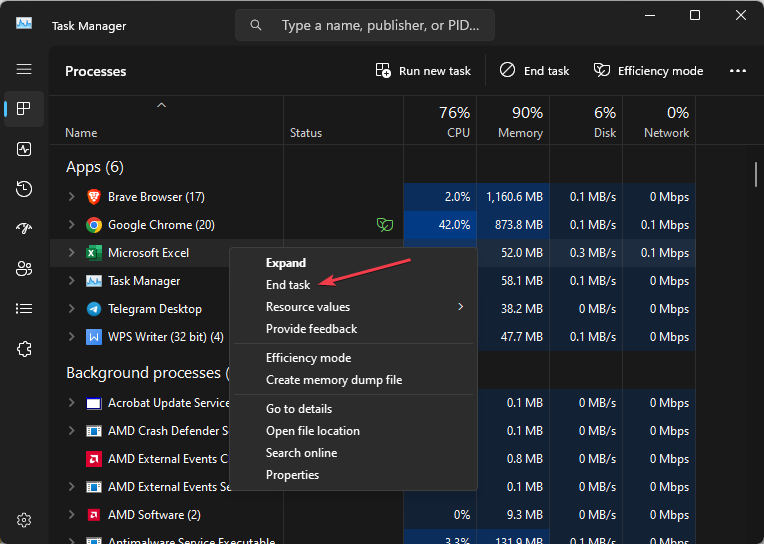
- Idite do pojedinosti karticu i pronađite svaku pokrenutu instancu programa Excel, tj. Excel.exe, i kliknite na Kraj zadatka.

- Ponavljajte ovaj korak dok ne zatvorite sve pokrenute instance MS Excela i zatvorite Upravitelj zadataka.
- Pokrenite aplikaciju MS Excel i provjerite je li pogreška ispravljena.
Ponekad, više pokrenutih instanci aplikacije može dovesti do pogrešaka i padova; ako ih sve zatvorite, može popraviti automatsko zatvaranje datoteka u MS Excelu.
Ako se vaše datoteke automatski zatvaraju dok koristite Excel, to može postati prilično neugodno, pogotovo kada nemate pojma kako to popraviti. Srećom, ovaj članak nudi opsežan vodič o najboljim načinima za ispravljanje pogreške pri zatvaranju Excel datoteke.
Ako ste uspješno riješili pogrešku, slobodno nam javite koje je rješenje uspjelo ispuštanjem komentara ispod.
Još uvijek imate problema?
SPONZORIRANO
Ako gornji prijedlozi nisu riješili vaš problem, vaše računalo bi moglo imati ozbiljnijih problema sa sustavom Windows. Predlažemo da odaberete sveobuhvatno rješenje poput Fortect za učinkovito rješavanje problema. Nakon instalacije samo kliknite Pogledaj&popravi tipku, a zatim pritisnite Započni popravak.


